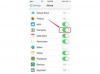Bose SoundLink에는 Apple iPhone을 포함하여 Bluetooth 구성 요소가 포함된 모든 음악 플레이어에서 오디오를 연결하고 방송할 수 있는 무선 Bluetooth 기술이 포함되어 있습니다. iPhone의 Bluetooth 구성 요소는 스피커 시스템과 빠르게 인터페이스하고 오디오 케이블을 사용하는 번거로움을 없애줍니다. 두 장치를 연결하는 데 추가 구성 요소가 필요하지 않습니다. Bose SoundLink는 집이나 사무실의 모든 공간이나 공간에서 iPhone의 오디오를 방송할 수 있습니다.
블루투스 전원 켜기 및 활성화
iPhone과 Bose SoundLink 스피커 시스템의 전원을 모두 켭니다. Bose SoundLink의 전원 스위치는 장치 상단에 있습니다. 스피커 시스템 상단의 Bluetooth 버튼을 3초 동안 누르고 있으면 장치의 Bluetooth 구성 요소가 활성화됩니다. Bose SoundLink의 Bluetooth 버튼은 "Aux" 버튼 옆에 있으며 문자 "B" 모양의 아이콘이 있습니다. 그만큼 스피커 시스템 전면의 Bluetooth 표시등이 깜박이기 시작하여 구성 요소가 Bluetooth 장치 검색 모드에 있음을 나타냅니다. 그리고 활성.
오늘의 비디오
Bose SoundLink와 iPhone 간의 Bluetooth 연결을 완료하려면 휴대폰의 홈 화면에서 "설정"을 누른 다음 "일반"을 누릅니다. 수도꼭지 "Bluetooth"를 선택하고 "Off" 옆의 스위치를 "On"으로 밉니다. iPhone이 Bluetooth 장치 검색을 시작하고 "Bose SoundLink"라는 이름이 화면에 나타납니다. "장치" 아래에 나열됩니다. "Bose SoundLink"를 탭한 다음 메시지가 표시되면 iPhone 화면에 표시된 암호를 입력하여 Bluetooth를 설정합니다. 연결. Bluetooth 아이콘이 iPhone의 상태 표시줄에 나타납니다.
콘텐츠
Bluetooth 연결이 완료되면 iPhone에서 Bose SoundLink 스피커 시스템으로 음악, 팟캐스트 및 녹음을 포함한 모든 오디오를 스트리밍할 수 있습니다. 그러나 전화 통화를 스트리밍할 수는 없습니다. 또한 수신 및 발신 전화는 iPhone에서 스피커 시스템의 오디오 스트리밍을 방해합니다. 통화를 종료하면 Bose SoundLink를 통해 재생하던 오디오가 다시 시작됩니다.
연결 문제
Bose SoundLink와 iPhone 간의 Bluetooth 연결이 실패하면 스피커의 "음소거" 버튼을 길게 누릅니다. 시스템 -- 스피커 아이콘이 포함된 버튼에 줄이 그어져 있음 -- 장치의 표시등이 나타날 때까지 10초 동안 플래시. 이 프로세스는 Bluetooth 구성 요소를 재설정하고 스피커 시스템의 전원을 자동으로 끕니다. Bose SoundLink의 전원 버튼을 눌러 장치를 켠 다음 섹션 1 및 섹션 2의 절차를 반복하여 Bose SoundLink 및 iPhone과 Bluetooth 연결을 설정합니다.
버전 면책 조항
이 문서의 정보는 Bose SoundLink I 및 II 스피커 시스템과 iOS 6을 실행하는 iPhone에 적용됩니다. 다른 버전이나 제품에 따라 약간 또는 크게 다를 수 있습니다.